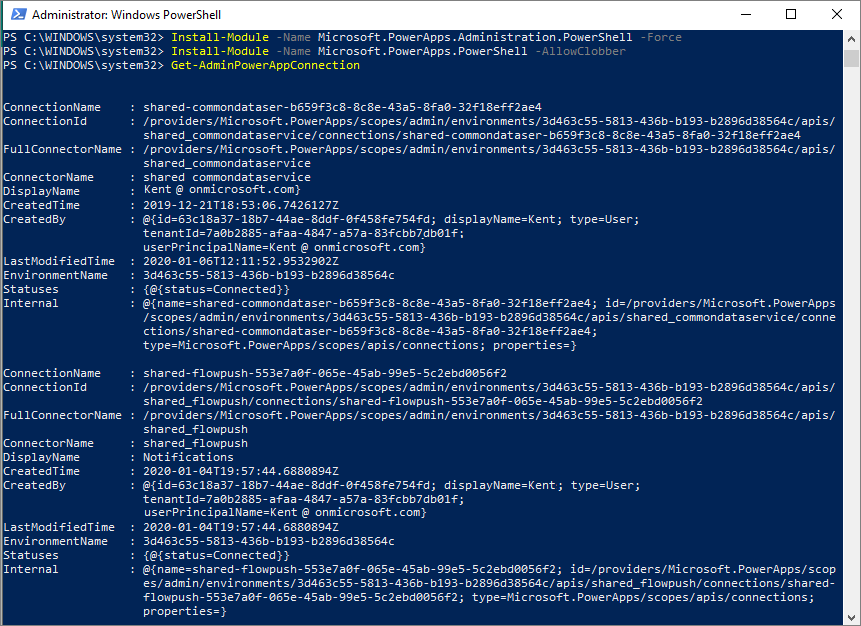Exercício: listar conexões em um locatário
Neste exercício, você conectará cmdlets do PowerShell do Power Apps e do Power Automate para listar todas as conexões presentes no locatário. Você pode usar essas informações para determinar quais usuários estão criando conexões por meio de conectores diferentes.
Observação
A execução do comando install-Module baixa um ou mais módulos do repositório da Microsoft e os instala no computador local. Isso lhe dá acesso a mais comandos para gerenciar o locatário do Power Apps que será usado neste exercício. O gerenciamento de ativos no escopo do ambiente exige que a pessoa que está administrando esses ativos possua permissões de administrador de ambiente. Em relação ao gerenciamento de ativos no escopo do locatário, a pessoa que está administrando esses ativos deve ter permissões de administrador de locatários.
Inicie o Windows PowerShell e selecione Executar como Administrador.
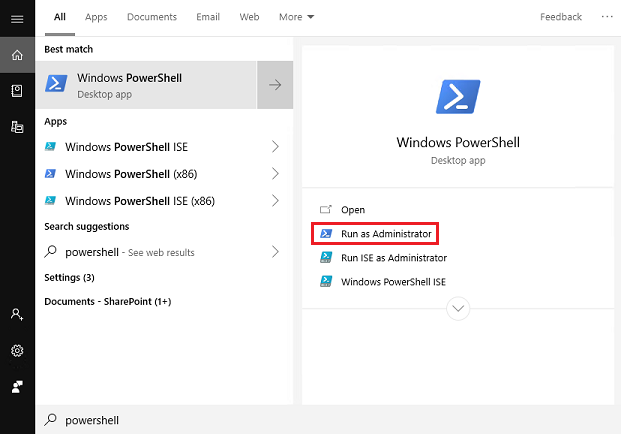
Importe os módulos necessários usando os seguintes comandos:
Install-Module -Name Microsoft.PowerApps.Administration.PowerShell
Install-Module -Name Microsoft.PowerApps.PowerShell -AllowClobber
Se for solicitado a aceitar a alteração do valor InstallationPolicy do repositório, aceite essa alteração para todos os módulos inserindo A e pressionando Enter para cada módulo.
Liste todas as conexões usando o comando Get-AdminPowerAppConnection.
Neste ponto, você deve apresentar suas credenciais. Insira as credenciais de acordo com os pré-requisitos que foram discutidos no início deste módulo.
Depois de inserir as credenciais, o cmdlet será executado e todas as conexões serão retornadas. Os dados retornados incluem o nome do conector, quem criou a conexão, o ambiente e o status atual.